如何在 Anbox 上安装 Google Play 商店及启用 ARM 支持
| 2018-11-27 11:49:00 评论: 0
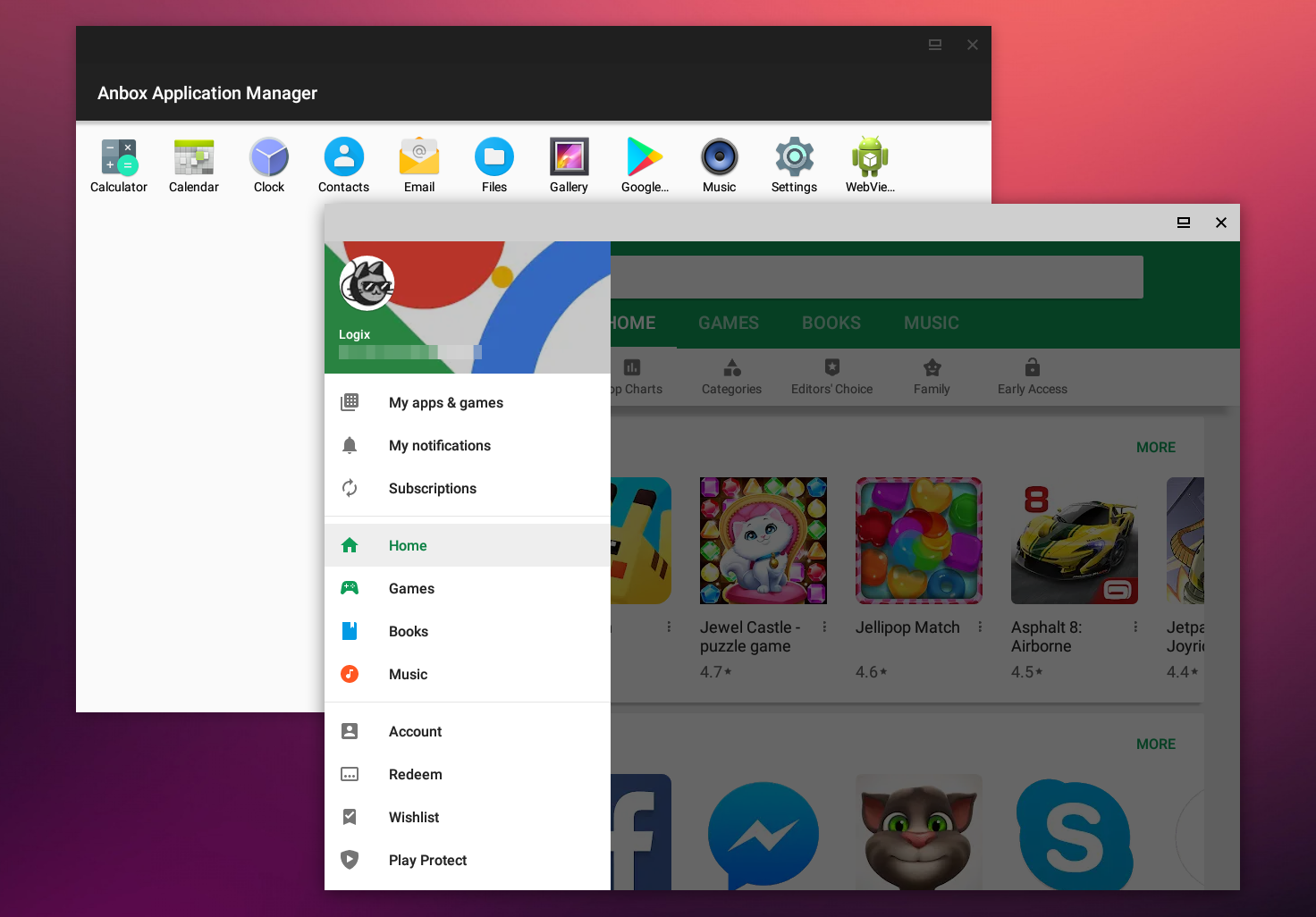
Anbox (Anroid in a Box)是一个自由开源工具,它允许你在 Linux 上运行 Android 应用程序。它的工作原理是在 LXC 容器中运行 Android 运行时环境,重新创建 Android 的目录结构作为可挂载的 loop 镜像,同时使用本机 Linux 内核来执行应用。
据其网站所述,它的主要特性是安全性、性能、集成和趋同(不同外形尺寸缩放)。
使用 Anbox,每个 Android 应用或游戏就像系统应用一样都在一个单独的窗口中启动,它们的行为或多或少类似于常规窗口,显示在启动器中,可以平铺等等。
默认情况下,Anbox 没有 Google Play 商店或 ARM 应用支持。要安装应用,你必须下载每个应用的 APK 并使用 adb 手动安装。此外,默认情况下不能使用 Anbox 安装 ARM 应用或游戏 —— 尝试安装 ARM 应用会显示以下错误:
Failed to install PACKAGE.NAME.apk: Failure [INSTALL_FAILED_NO_MATCHING_ABIS: Failed to extract native libraries, res=-113]
你可以在 Anbox 中手动设置 Google Play 商店和 ARM 应用支持(通过 libhoudini),但这是一个非常复杂的过程。为了更容易地在 Anbox 上安装 Google Play 商店和 Google Play 服务,并让它支持 ARM 应用程序和游戏(使用 libhoudini),geeks-r-us.de(文章是德语)上的人创建了一个自动执行这些任务的脚本。
在使用之前,我想明确指出,即使在集成 libhoudini 来支持 ARM 后,也并非所有 Android 应用和游戏都能在 Anbox 中运行。某些 Android 应用和游戏可能根本不会出现在 Google Play 商店中,而一些应用和游戏可能可以安装但无法使用。此外,某些应用可能无法使用某些功能。
安装 Google Play 商店并在 Anbox 上启用 ARM 应用/游戏支持
如果你的 Linux 桌面上尚未安装 Anbox,这些说明显然不起作用。如果你还没有,请按照此处的安装说明安装 Anbox。此外,请确保在安装 Anbox 之后,使用此脚本之前至少运行一次 anbox.appmgr,以避免遇到问题。另外,确保在执行下面的脚本时 Anbox 没有运行(我怀疑这是导致评论中提到的这个问题的原因)。
1、 安装所需的依赖项(wget、lzip、unzip 和 squashfs-tools)。
在 Debian、Ubuntu 或 Linux Mint 中,使用此命令安装所需的依赖项:
sudo apt install wget lzip unzip squashfs-tools2、 下载并运行脚本,在 Anbox 上自动下载并安装 Google Play 商店(和 Google Play 服务)和 libhoudini(用于 ARM 应用/游戏支持)。
警告:永远不要在不知道它做什么的情况下运行不是你写的脚本。在运行此脚本之前,请查看其代码。
要下载脚本,使其可执行并在 Linux 桌面上运行,请在终端中使用以下命令:
wget https://raw.githubusercontent.com/geeks-r-us/anbox-playstore-installer/master/install-playstore.sh
chmod +x install-playstore.sh
sudo ./install-playstore.sh3、要让 Google Play 商店在 Anbox 中运行,你需要启用 Google Play 商店和 Google Play 服务的所有权限
为此,请运行Anbox:
anbox.appmgr然后进入“设置 > 应用 > Google Play 服务 > 权限”并启用所有可用权限。对 Google Play 商店也一样!
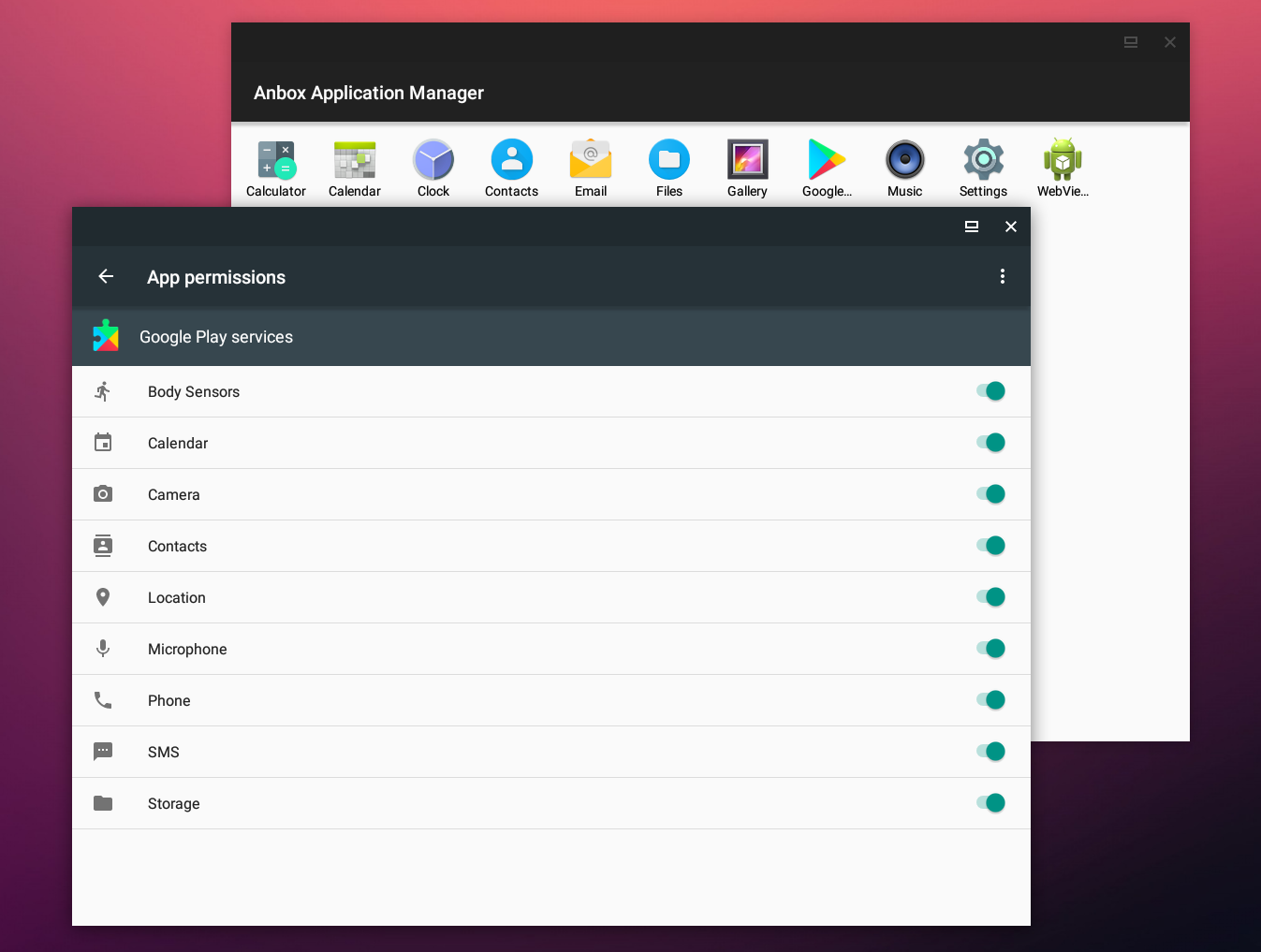
你现在应该可以使用 Google 帐户登录 Google Play 商店了。
如果未启用 Google Play 商店和 Google Play 服务的所有权限,你可能会在尝试登录 Google 帐户时可能会遇到问题,并显示以下错误消息:“Couldn’t sign in. There was a problem communicating with Google servers. Try again later“,如你在下面的截图中看到的那样:
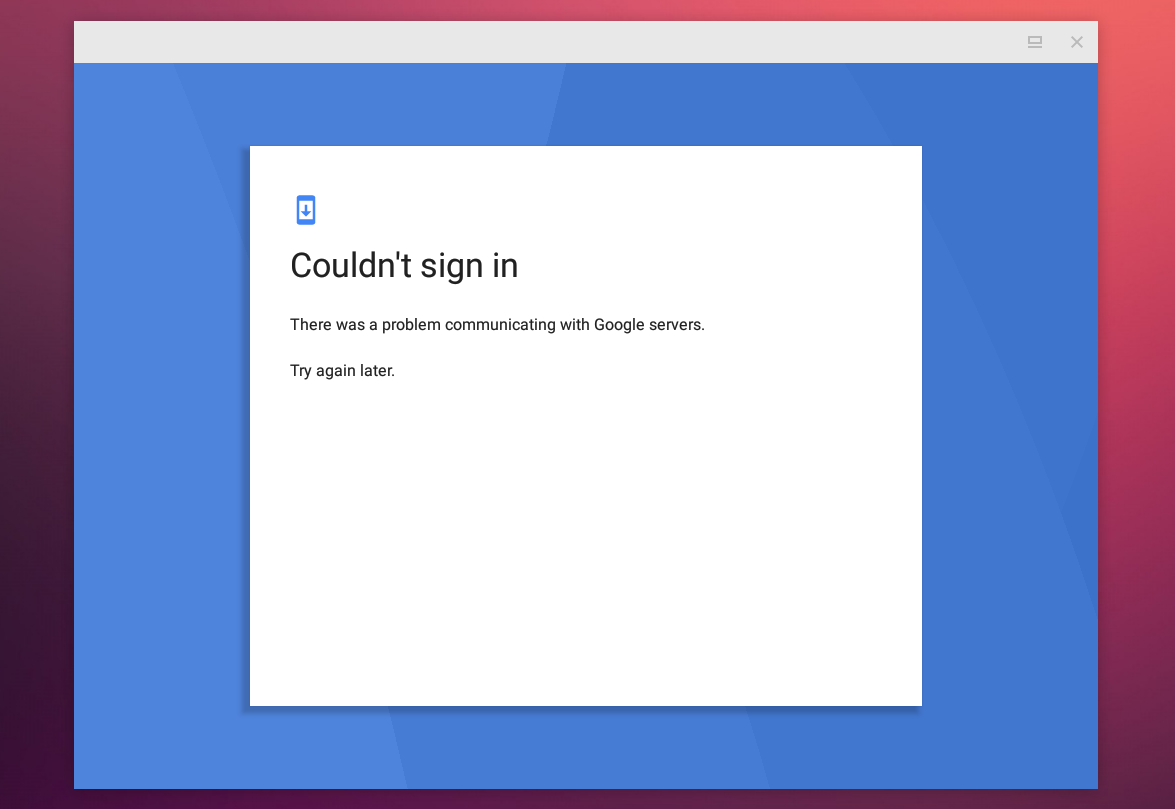
登录后,你可以停用部分 Google Play 商店/Google Play 服务权限。
如果你在 Anbox 上登录 Google 帐户时遇到一些连接问题,请确保 anbox-bride.sh 正在运行:
启动它:
sudo /snap/anbox/current/bin/anbox-bridge.sh start重启它:
sudo /snap/anbox/current/bin/anbox-bridge.sh restart根据此用户的说法,如果 Anbox 仍然存在连接问题,你可能还需要安装 dnsmasq 包。但是在我的 Ubuntu 18.04 桌面上不需要这样做。
